Импорт пользовательских административных шаблонов ADMX и ADML в Microsoft Intune (общедоступная предварительная версия)
Вы можете импортировать пользовательские и сторонние или партнерские шаблоны ADMX и ADML в Центр администрирования Intune. После импорта можно создать политику конфигурации устройств с помощью этих параметров, а затем назначить ее управляемым устройствам.
Данная функция применяется к:
- Windows 11
- Windows 10
В этой статье показано, как импортировать пользовательские файлы ADMX и ADML в Центре администрирования Intune. Дополнительные сведения об административных шаблонах в Intune см. в статье Использование шаблонов ADMX для настройки параметров политики в Microsoft Intune.
Совет
В каталоге параметров есть множество параметров, встроенных в Intune, включая Google Chrome. Дополнительные сведения см. в статьях:
Что необходимо знать
Этот компонент находится в состоянии общедоступной предварительной версии.
Существуют некоторые ограничения:
- Можно отправить не более 20 ADMX-файлов. Каждый файл должен иметь размер 1 МБ или меньше.
- Для каждого ADMX-файла можно отправить только один ADML-файл.
- Каждый ADMX-файл поддерживает один язык.
В настоящее время поддерживаются только
en-usфайлы ADML.Некоторые файлы ADMX имеют предварительные требования к зависимостям. Сначала импортируйте все файлы ADMX зависимостей. Если вы отправляете ADMX-файл без зависимости, появится сообщение об ошибке с отсутствующим пространством имен.
Например, чтобы импортировать файлы ADMX и ADML в Mozilla Firefox, выполните следующие действия:
- Импортируйте
mozilla.admxфайлы иmozilla.adml. Убедитесь, что для состояния отображается значение Доступно. - Импортируйте
firefox.admxфайлы иfirefox.adml.
Если вы отправили
firefox.admxдоmozilla.adml, импорт завершится ошибкой.Чтобы узнать, есть ли у ADMX зависимость, откройте ADMX-файл в текстовом редакторе
policyNamespacesи найдитеusing prefixего в узле. Перечислены все зависимости.В следующем примере
kerberos.admxдля файла требуетсяWindows.admxфайл :<policyNamespaces> <target prefix="kerberos" namespace="Microsoft.Policies.Kerberos" /> <using prefix="windows" namespace="Microsoft.Policies.Windows" /> </policyNamespaces>Чтобы удалить необходимые условия для зависимостей, сначала удалите связанный файл ADMX. Затем удалите необходимые компоненты для зависимостей. В нашем примере Mozilla Firefox удалите
firefox.admx, а затем удалитеmozilla.admx.- Импортируйте
Некоторые файлы могут потребоваться
Windows.admxв качестве предварительного требования. Сначала необходимо отправить этот файл. В будущем выпуске (без ETA) это пространство имен будет автоматически включено и в конечном итоге не потребуется.Если
Windows.admxтребуется и не отправлено, вы можете получить следующее сообщение об ошибке:ADMX file referenced not found NamespaceMissing:Microsoft.Policies.Windows. Please upload it first.В настоящее время тип параметра поля со списком не поддерживается. Не удается импортировать файлы ADMX с типом параметра поля со списком. Поддерживаются все остальные типы параметров.
Не все области реестра можно задать с помощью пользовательского ADMX. Дополнительные сведения о расположениях реестра, которые можно использовать, см. в статье Общие сведения о приеме политики ADMX приложения Win32 и классического моста.
Параметры ADMX, встроенные в Windows (расположенные в папке
C:\Windows\PolicyDefinitions), включаются через поставщиков служб конфигурации (CSP).- Не импортируйте эти встроенные параметры, если вы намерены их настроить. Вместо этого используйте каталог параметров или пользовательский профиль.
- Импортируйте эти встроенные параметры, если они является обязательным родительским пространством имен другого файла.
Список параметров CSP с поддержкой ADMX см. в разделе Политики CSP с поддержкой ADMX.
Скачивание шаблонов ADMX
Скачайте шаблоны ADMX, которые требуется импортировать. Сохраните эти файлы в легкодоступную папку, например C:\ADMXTemplates. Ниже приведены некоторые распространенные файлы для скачивания шаблонов ADMX:
- Adobe Reader
- Mozilla Firefox
- Масштабирование
Добавление файлов ADMX и ADML
Войдите в Центр администрирования Microsoft Intune.
Выберите Устройства>Управление устройствами>. Вкладка Импорт конфигурации>ADMX>:

Кроме того, вы можете импортировать данные из вкладки "Устройства>по платформе>" Windows>"Управление устройствами>",вкладка "Импорт конфигурации> ADMX".
Отправьте файлы:
- ADMX-файл. Выберите ADMX-файл, который нужно отправить.
- ADML-файл для языка по умолчанию. Выберите файл ADML, который нужно отправить. Помните, что для каждого отправляемого файла ADMX можно добавить только один языковой файл. Чтобы узнать о других ограничениях, перейдите в раздел Что вам нужно знать (в этой статье).
- Укажите язык файла ADML: показывает язык ADML отправленного файла.
Нажмите кнопку Далее.
В разделе Просмотр и создание просмотрите изменения. Выберите Создать , чтобы импортировать файлы.
После завершения импорта шаблоны ADMX отображаются в списке. Кроме того, у вас есть следующие возможности.
- Выберите Обновить , чтобы просмотреть обновленное состояние.
- См. сведения о состоянии отправки.
- Удаление импортированного шаблона.
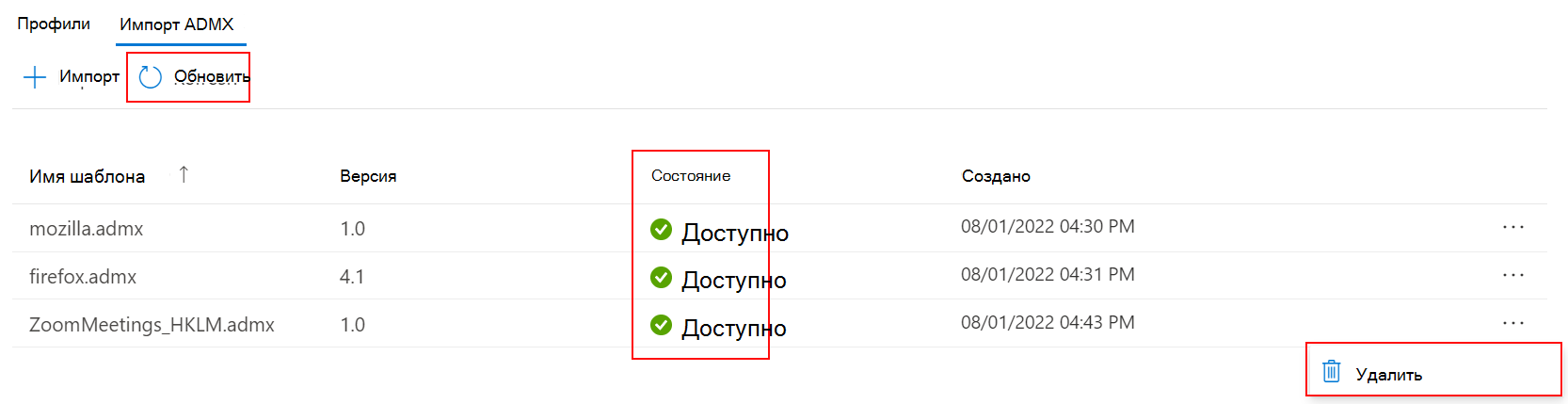
Создание профиля с помощью импортированных файлов
Войдите в Центр администрирования Microsoft Intune.
Выберите Устройства>Управление устройствами>Конфигурация>Создать>Новая политика.
Укажите следующие свойства:
Платформа: выберите Windows 10 и более поздних версий.
Тип профиля: выберите Шаблоны>Импортированные административные шаблоны (предварительная версия).
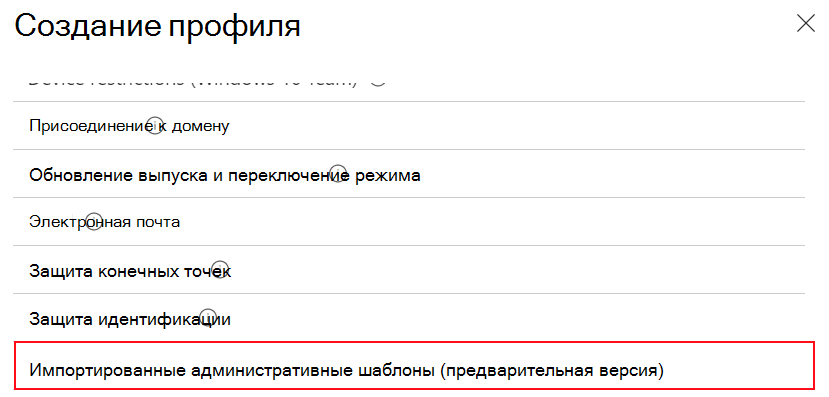
Нажмите Создать.
В разделе Основные укажите следующие свойства.
- Имя. Введите описательное имя для профиля. Назначьте имена профилям, чтобы позже их можно было легко найти. Например, хорошее имя профиля — ADMX: Mozilla Firefox для устройств с Windows 10/11.
- Описание: введите описание профиля. Этот необязательный параметр, но мы рекомендуем его использовать.
Нажмите кнопку Далее.
В разделе Параметры конфигурации выберите и настройте нужные параметры в политике. Когда закончите, нажмите Далее.
В поле Теги области (необязательно) назначьте тег для фильтрации профиля по конкретным ИТ-группам, например
US-NC IT TeamилиJohnGlenn_ITDepartment. Дополнительные сведения о тегах областей см. в статье Использование управления доступом на основе ролей (RBAC) и тегов области для распределенных ИТ.Нажмите кнопку Далее.
В разделе Назначения выберите пользователей или группы, которые будут принимать ваш профиль. Дополнительные сведения о назначении профилей см. в статье Назначение профилей пользователей и устройств в Intune.
Если профиль назначен группам пользователей, настроенные параметры ADMX применяются к любому устройству, которое регистрирует пользователь и на которое он входит. Если профиль назначен группам устройств, настроенные параметры ADMX применяются к любому пользователю, который входит на устройство. Назначение происходит, если параметр ADMX является конфигурацией компьютера (
HKEY_LOCAL_MACHINE) или конфигурацией пользователя (HKEY_CURRENT_USER). Некоторые параметры компьютера, назначенные пользователю, также могут влиять на работу других пользователей на этом устройстве.Дополнительные сведения см. в разделе Группы пользователей и группы устройств при назначении политик.
Нажмите кнопку Далее.
Проверьте параметры в окне Проверка и создание. При выборе Создать внесенные изменения сохраняются и назначается профиль. Политика также отображается в списке профилей.
Замена существующих ADMX-файлов
Если отправить ADMX-файл с уже импортированными параметрами, отправка завершается ошибкой.
Например, если отправить другую версию ADMX-файла с теми же параметрами, что и исходный ADMX-файл, отправка завершается ошибкой пространства имен.
Чтобы обновить существующие импортированные файлы ADMX, можно использовать следующие параметры:
Вариант 1. Замена существующего файла ADMX
Чтобы заменить существующий ADMX-файл теми же параметрами, выполните следующие действия.
- Удалите все профили с помощью существующих параметров ADMX.
- Удалите исходный ADMX-файл, который вы импортировали.
- Импортируйте новые файлы ADMX и ADML.
Вариант 2. Создание ADMX-файла
- Создайте другую версию ADMX-файла с пространством имен, отличным от исходного ADMX-файла. Рекомендуется добавить номер версии в пространство имен, чтобы имена отличались.
- Добавьте новые и другие параметры в этот ADMX-файл.
- Импортируйте новые файлы ADMX и ADML.
Дальнейшие действия
Обзор. Использование шаблонов ADMX для настройки параметров политики в Microsoft Intune